数据透视表可高效汇总分析Excel数据。首先选中数据区域插入透视表,拖动字段至行、列、值、筛选器区域完成布局;通过值字段设置选择求和、计数等汇总方式,并利用筛选器和切片器实现动态过滤;结合数据透视图直观展示趋势,支持柱形图、折线图等类型;还可添加计算字段进行自定义运算,如利润率=利润/销售额,提升分析深度。
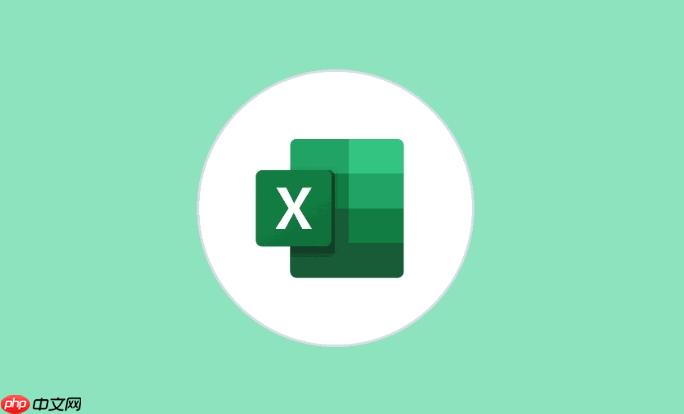
如果您需要对大量Excel数据进行快速汇总、分析和可视化,但不知道如何高效地组织和呈现信息,数据透视表是一个强大的工具。以下是关于如何使用Excel数据透视表并提升其可视化效果的具体方法:
创建数据透视表是分析数据的第一步,它能帮助您从原始数据中提取关键信息,并以灵活的方式进行分类汇总。
1、选中包含数据的任意单元格,确保数据区域有清晰的列标题且无空行或空列。
2、点击“插入”选项卡中的“数据透视表”按钮,系统将自动识别数据范围。
3、在弹出的对话框中选择放置数据透视表的位置,建议新建工作表以便于查看。
4、在右侧字段列表中,将需要分析的字段拖动到“行”、“列”、“值”或“筛选器”区域。
通过合理配置字段位置和设置数值汇总方式,可以让数据展示更符合分析需求。
1、在“值”区域点击字段右侧的下拉箭头,选择“值字段设置”。
2、根据数据类型选择合适的汇总类型,如求和、计数、平均值等,文本字段通常默认为计数。
3、可将同一字段多次添加到“值”区域,并分别设置不同汇总方式以对比分析。
4、通过拖动字段在“行”与“列”之间的切换,实现交叉报表的动态调整。
使用筛选功能可以聚焦特定数据子集,而切片器提供直观的点击式过滤界面。
1、将需要作为筛选条件的字段拖入“筛选器”区域,然后在表格上方选择具体值进行过滤。
2、点击数据透视表任意位置,启用“数据透视表分析”选项卡,点击“插入切片器”。
3、勾选要创建切片器的字段,例如“地区”或“月份”,多个切片器之间可联动过滤。
4、调整切片器大小和位置,使其布局美观并与图表配合使用。
将数据透视表与图表结合,能够更直观地展现趋势和比例关系。
1、点击数据透视表内的任意单元格,选择“插入”选项卡下的“数据透视图”。
2、在弹出窗口中选择合适的图表类型,如柱形图、折线图或饼图。
3、生成的图表会随数据透视表的筛选操作同步更新,确保图表标题和轴标签清晰可读。
4、右键图表元素可修改格式,包括颜色方案、数据标签和图例位置。
当标准汇总无法满足分析需求时,可通过添加计算字段实现自定义公式运算。
1、在数据透视表工具中点击“分析”或“数据透视表分析”选项卡,选择“字段、项目和集”中的“计算字段”。
2、在名称栏输入新字段名,例如“利润率”,在公式栏输入类似“=利润/销售额”的表达式。
3、点击“确定”后,该字段会出现在字段列表中,可像普通字段一样拖入“值”区域。
4、注意公式中只能引用现有字段,不能直接使用单元格地址。
以上就是Excel数据透视表怎么用_Excel数据透视表应用与可视化技巧的详细内容,更多请关注php中文网其它相关文章!

每个人都需要一台速度更快、更稳定的 PC。随着时间的推移,垃圾文件、旧注册表数据和不必要的后台进程会占用资源并降低性能。幸运的是,许多工具可以让 Windows 保持平稳运行。

Copyright 2014-2025 https://www.php.cn/ All Rights Reserved | php.cn | 湘ICP备2023035733号